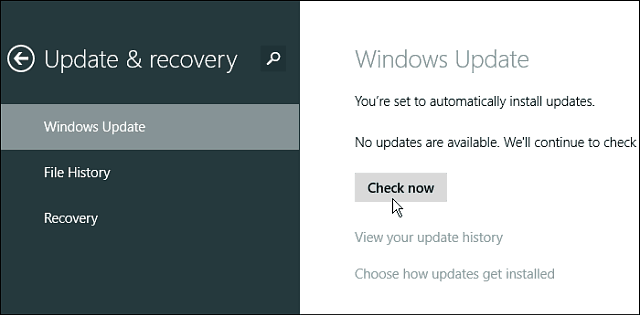كيفية إدارة التحديثات في Windows 8.1
مايكروسوفت ويندوز 8 / / March 19, 2020
تم تعيين تحديثات Windows لتنزيلها وتثبيتها تلقائيًا في Windows 8.1 ، ولكن إذا كنت تريد المزيد من التحكم فيها ، فإليك كيفية إعداد التحديثات.
نعلم جميعًا أن تحديث نظام Windows الخاص بك أمر حيوي للحفاظ على سلاسة العمل والمساعدة في الحماية من التعليمات البرمجية الضارة. الشيء الجيد هو أن Microsoft تم تعيين تحديثات Windows لتنزيلها وتثبيتها تلقائيًا. يعد هذا مثاليًا للمستخدم المنزلي ، ولكن قد يحتاج المستخدمون ذوو الخبرة إلى المزيد من التحكم فيهم ، خاصةً مع نظام مخصص بشكل كبير مع تطبيقات برمجيات متخصصة.
يتم تضمين نفس الخيارات لإدارة تحديثات Windows المضمنة في Windows 7 و 8 في تحديث 8.1 ، ولكن الوصول إلى هناك يختلف في الواجهة الحديثة.
إدارة تحديثات Windows في Windows 8.1
إن أسهل طريقة للوصول إلى حيث يمكنك إدارة التحديثات في الواجهة الحديثة هي فقط اكتب:تحديث ويندوز من شاشة البدء. ثم حدد "اختيار ما إذا كنت تريد تثبيت تحديثات Windows تلقائيًا".
تلميح: لقد تحسنت ميزة البحث في Windows 8.1 كثيرًا. بالنسبة لي يشبه استخدام حقل البحث من قائمة ابدأ في Windows 7. إذا كنت تعمل مع البرامج على سطح المكتب ، فما عليك سوى الضغط على مفتاح Windows وكتابة ما تبحث عنه.
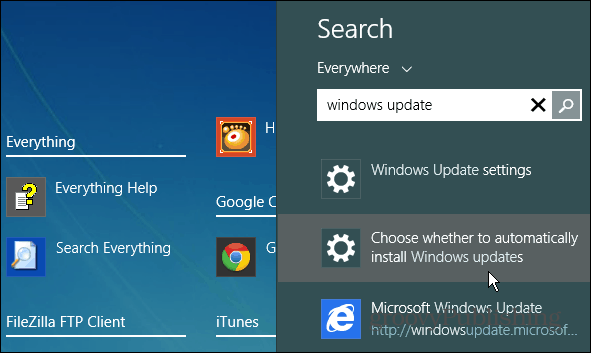
هذا ينقلك إلى الشاشة التي يجب أن تكون فيها. هنا يمكنك تحديد الطريقة التي تريد أن يقوم بها Windows بتسليم التحديثات الخاصة بك.
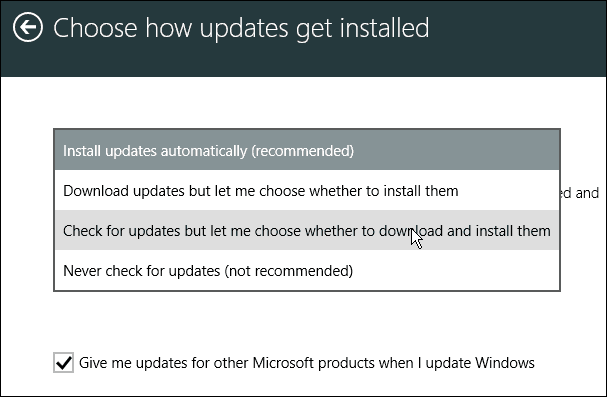
إدارة Windows Update من سطح المكتب
إذا كنت لا ترغب في التعامل مع الواجهة الحديثة وتفضل الاحتفاظ بالحاسوب على سطح المكتب ، فلا تزال نفس الإعدادات لإدارة Windows Update متاحة في لوحة التحكم.
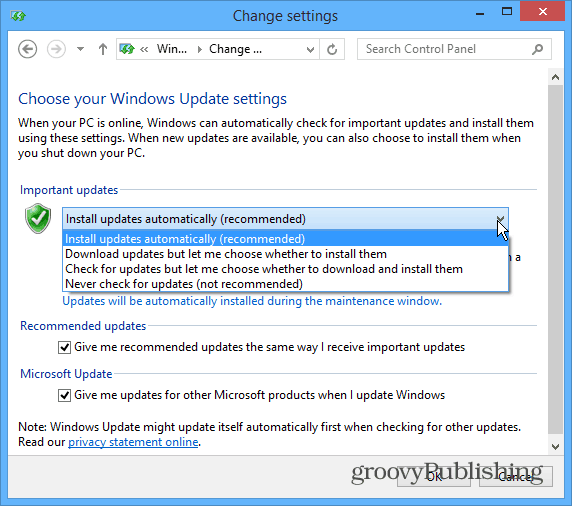
تحقق يدويًا من وجود تحديثات
بغض النظر عن كيفية تعيين Windows على التحديثات التي تتم معالجتها ، يمكنك دائمًا التحقق يدويًا. لاحظ من هذه الشاشة أنه يمكنك أيضًا تحديد الرابط لاختيار كيفية تثبيت التحديثات. ينقلك ذلك إلى الشاشة الموضحة في بداية المقالة.